Создание глобального цвета из смесевого
В Adobe Ulustrator есть две большие группы цветов – глобальные и смесевые. Отличие между ними заключается в том, что смесевые состоят из компонентов (например, в цветовой модели CMYK их четыре – Голубой (С), Пурпурный (М), Желтый (Y), Черный (К).
Глобальный цвет имеет только один компонент, и менять можно только его насыщенность. Глобальные цвета часто удобнее, чем смесевые, особенно если необходимо лишь немного изменить цвет при подготовке к печати. Поэтому в этом примере попробуем перевести смесевой цвет в глобальный.
- При помощи палитры Color (Цвет) выберите любой цвет. Назначьте его новым образцом в Swatches (Образцы).
- Затем двойным щелчком на цвете вызовите окно настроек. В нем нам сейчас нужен только один параметр – Global (Глобальный). Установите напротив него флажок (рис. 3.11).
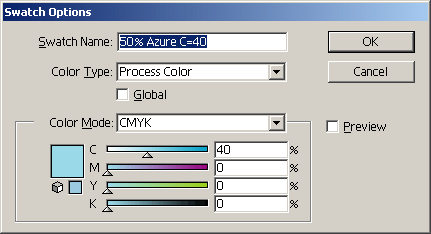
Рис. 3.11. В окне Swatch Options необходимо выставить Global - Цвет стал глобальным. Разницу можно почувствовать по палитре Color (Цвет). На рис. 3.12 показан ее вид для одного цвета в виде смесевого и глобального.
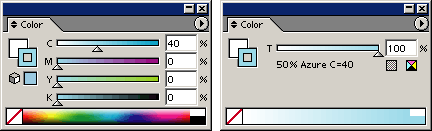
Рис. 3.12. Вид палитры Color для одного образца в режимах глобального (слева) и смесевого (справа) цвета
Фильтр Saturate
Для изменения насыщенности цвета есть простой способ – фильтр Saturate (Насыщенность): Filter › Colors › Saturate (Фильтр › Цвета › Насыщенность) (рис. 3.13).
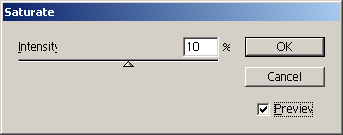
Рис. 3.13. Окно фильтра Saturate
Как видно, достаточно сдвинуть один ползунок, чтобы получить нужный оттенок цвета.
Имитация изображения в градациях серого
Часто работы, создаваемые в Adobe Illustrator, предназначены для печати в градациях серого. Это могут быть следующие варианты:
- изображение для газеты;
- логотип на бланк фирмы;
- другой вариант.
Среди доступных вариантов цветовых режимов в программе Adobe Illustrator, в отличие от, например, Photoshop, нет градаций серого. Поэтому единственная возможность имитировать серые оттенки – фильтр Convert to Grayscale (Преобразовать в оттенки серого): Filter › Colors › Convertto Grayscale (Фильтр › Цвета › Преобразовать в оттенки серого).
